1、可通过Epic客户端设置关闭自启动,进入设置页面将“启动时自动运行”开关关闭;2、通过任务管理器“启动”选项卡禁用Epic相关条目;3、手动删除“启动”文件夹中Epic快捷方式;4、使用注册表编辑器删除Run路径下EpicGamesLauncher注册表项,彻底阻止开机自启。
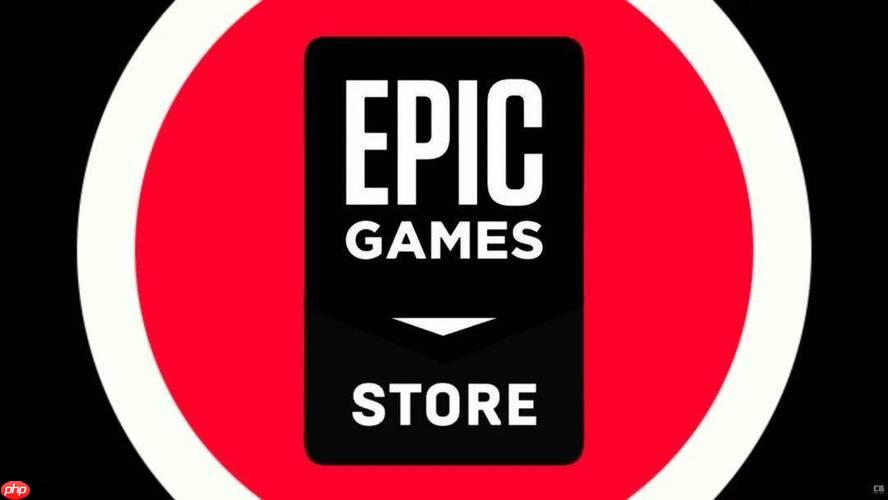
如果您发现Epic游戏启动器在电脑开机时自动运行,影响了系统启动速度或您并不需要其随系统启动,可以通过以下方法进行调整。以下是禁用Epic自启动的具体操作步骤:
此方法直接在Epic Games Launcher内部配置中关闭开机启动选项,是最安全且推荐的方式。
1、打开Epic Games Launcher应用程序。
2、点击右上角的用户头像,进入下拉菜单中的设置选项。
3、向下滚动页面,找到“启动时”相关设置项。
4、将“启动时自动运行Epic Games启动器”的开关切换为关闭状态。
此方法通过操作系统层面控制启动项,适用于无法在客户端内修改或设置未生效的情况。
1、按下Ctrl + Shift + Esc组合键,打开任务管理器。
2、点击顶部的“启动”选项卡。
3、在启动项列表中查找名称包含Epic或EpicGamesLauncher的条目。
4、右键点击该条目,选择“禁用”。
某些情况下,Epic会通过在系统启动文件夹中创建快捷方式实现自启,可手动删除该链接。
1、按下Win + R打开运行窗口,输入shell:startup并回车。
2、查看打开的启动文件夹中是否存在名为Epic Games Launcher的快捷方式。
3、如果存在,右键点击该快捷方式,选择“删除”。
此方法适用于高级用户,通过修改Windows注册表中的启动项来阻止Epic自启。
1、按下Win + R,输入regedit,回车打开注册表编辑器。
2、导航至路径:HKEY_CURRENT_USER\Software\Microsoft\Windows\CurrentVersion\Run
3、在右侧窗格中查找名为EpicGamesLauncher的字符串值。
4、右键点击该项,选择“删除”以移除开机启动权限。
以上就是Epic开机启动关闭指南_禁用Epic自启动设置的详细内容,更多请关注php中文网其它相关文章!

每个人都需要一台速度更快、更稳定的 PC。随着时间的推移,垃圾文件、旧注册表数据和不必要的后台进程会占用资源并降低性能。幸运的是,许多工具可以让 Windows 保持平稳运行。




Copyright 2014-2025 https://www.php.cn/ All Rights Reserved | php.cn | 湘ICP备2023035733号